エクセルは、表やデータを視覚的に表現するためのグラフやチャートを作成することができます。この記事では、エクセルでのグラフ作成の基本的な方法と、代表的なチャートの種類について、詳しく解説していきます。
エクセルでのグラフ作成の基本的な方法
エクセルでグラフを作成するには、まず表やデータを用意します。データが記入されたセルを範囲選択し、挿入メニューからグラフの種類を選択することで、簡単にグラフを作成することができます。
エクセルでは、以下の手順でグラフを作成することができます。
- グラフを作成したいデータが入ったセル範囲を選択します。
- 挿入メニューのグラフアイコンをクリックします。
- グラフの種類を選択します。エクセルには、棒グラフ、折れ線グラフ、円グラフ、散布図など多数のグラフ種類があります。
- グラフのタイトルや軸のタイトル、グラフのデザインやレイアウトを調整します。グラフのデザインは、グラフデザインタブを使って、簡単に変更することができます。
- グラフを保存します。
グラフを作成する際には、以下のポイントに注意しましょう。
- グラフの種類を選択する際に、表やデータの内容に合った適切な種類を選ぶことが大切です。例えば、複数のデータを比較する場合は、棒グラフが適しています。
- 軸の設定には注意が必要で、適切な範囲や目盛りの設定が必要です。特に、縦軸と横軸の設定が正しくないと、グラフを見る人にとって意味のないグラフになってしまいます。
- デザインやレイアウトを調整することで、見やすいグラフを作成することができます。グラフのデザインには、文字の大きさや色、線の太さなどを調整することができます。また、グラフのレイアウトには、グラフのサイズや形、グリッド線の表示などがあります。
代表的なチャートの種類
エクセルには、多数のチャートの種類があります。以下では、代表的なチャートの種類と、それぞれの特徴について解説していきます。
- 棒グラフ データを比較する際によく使われるグラフで、横軸にはカテゴリ、縦軸には数値が設定されます。例えば、売上高や人口など、数値を比較したいデータに適しています。
- 折れ線グラフ 時間や期間に沿った変化を表現する際に使われるグラフで、縦軸に数値、横軸に時間軸が設定されます。例えば、株価の変動や天気の変化など、時間的な変化を比較したいデータに適しています。
- 円グラフ データの割合を表現する際に使われるグラフで、全体を100%として、各要素の割合を円形に表現します。例えば、部門別売上高の割合や、国別人口の割合など、比率を比較したいデータに適しています。
- 散布図 2つの変数の相関関係を表現するグラフで、横軸と縦軸にそれぞれ異なる変数が設定されます。例えば、身長と体重の相関関係や、成績と学習時間の相関関係など、2つの変数の関係性を比較したいデータに適しています。
- 面グラフ 2つ以上のデータの合計や割合を比較する際に使われるグラフで、複数の縦棒グラフを重ね合わせて面で表現します。例えば、売上高の合計や、各部門の売上高の割合など、複数のデータの合計や割合を比較したいデータに適しています。
まとめ
以上が、代表的なチャートの種類とその特徴についての解説です。エクセルのグラフ作成機能を活用することで、データを視覚的に表現することができ、より分かりやすい報告書やプレゼン資料を作成することができます。
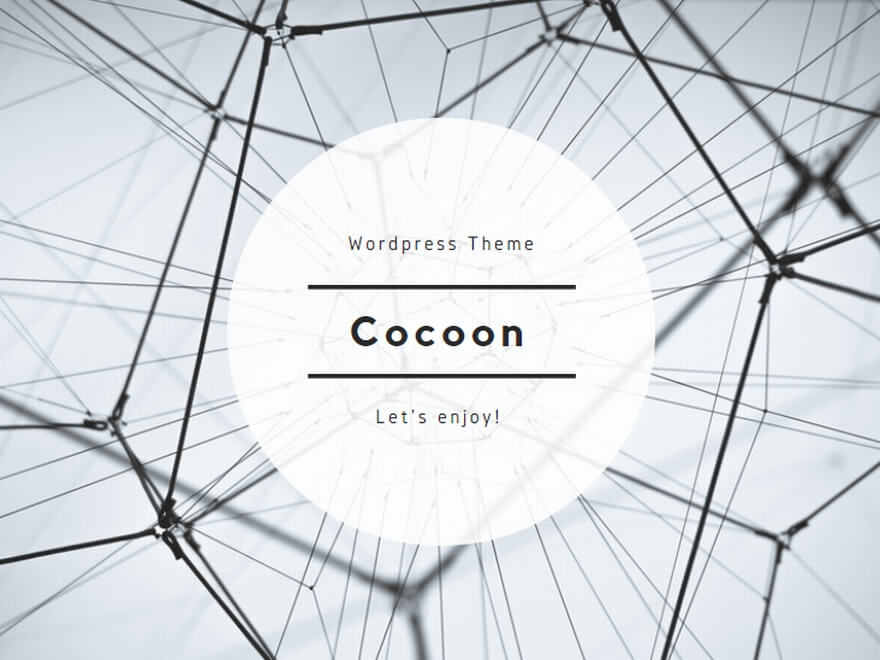
コメント